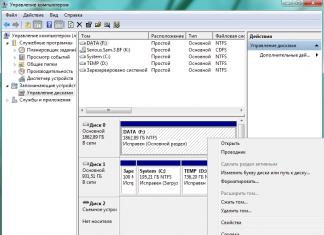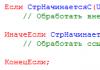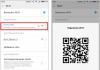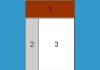Tūkstančiai straipsnių ir knygų yra laisvai prieinami internete. Bet kuris vartotojas gali juos perskaityti per naršyklę neišsaugodamas jų kompiuteryje. Kad šis procesas būtų patogus ir patogus, yra specialūs plėtiniai, kurie perjungia puslapius į skaitymo režimą.
Jo dėka tinklalapis primena knygos puslapį – pašalinami visi nereikalingi elementai, pakeičiamas formatavimas ir pašalinamas fonas. Tekstą lydintys vaizdai ir vaizdo įrašai išlieka. Kai kurie nustatymai yra prieinami vartotojui, kad būtų lengviau skaityti.
Paprastas būdas bet kurį interneto puslapį paversti tekstiniu puslapiu – įdiegti atitinkamą priedą. Google internetinėje parduotuvėje galite rasti įvairių šiam tikslui sukurtų plėtinių.
Antrasis metodas, kuris „Yandex“ naršyklės vartotojams tapo prieinamas palyginti neseniai, yra naudoti integruotą ir pritaikomą skaitymo režimą.
1 būdas: plėtinio įdiegimas
Vienas iš populiariausių priedų, leidžiančių įjungti interneto puslapius į skaitymo režimą, yra „Mercury Reader“. Jis pasižymi kukliu funkcionalumu, tačiau to visiškai pakanka patogiam skaitymui skirtingu paros metu ir skirtinguose monitoriuose.
Montavimas

Naudojimas

Nustatymai
Galite konfigūruoti tinklalapių rodymą skaitymo režimu. Spustelėkite krumpliaračio mygtuką, kuris bus puslapio viršuje, dešinėje:

Galimi 3 nustatymai:

2 būdas: naudokite integruotą skaitymo režimą
Daugeliu atvejų vartotojams reikia tik įmontuoto skaitymo režimo, kuris buvo sukurtas specialiai Yandex.Browser. Taip pat yra pagrindiniai nustatymai, kurių paprastai pakanka patogiam darbui su tekstu.
Šios funkcijos nereikia įjungti žiniatinklio naršyklės nustatymuose, nes ji veikia pagal numatytuosius nustatymus. Skaitymo režimo mygtuką rasite adreso juostoje:

Štai kaip puslapis atrodo skaitymo režimu:

Viršutiniame skydelyje yra 3 nustatymai:

Skydelis automatiškai išnyksta, kai slenkate puslapiu žemyn, ir vėl pasirodo, kai užvedate pelės žymeklį virš srities, kurioje jis yra.
Galite grąžinti pirminę svetainės išvaizdą pakartotinai naudodami mygtuką adreso juostoje arba spustelėdami kryžiuką dešiniajame kampe:

Skaitymo režimas yra labai patogi funkcija, leidžianti sutelkti dėmesį į skaitymą ir nesiblaškyti nuo kitų svetainės elementų. Norėdami ja naudotis, jums nereikia skaityti knygų naršyklėje – tokio formato puslapiai nesulėtėja slinkdami, o nuo kopijavimo apsaugotą tekstą galima lengvai pasirinkti ir įdėti į mainų sritį.
Į „Yandex“ naršyklę įmontuotas skaitymo režimo įrankis turi visus reikiamus nustatymus, todėl nereikia naudoti alternatyvių parinkčių, kurios užtikrina patogų teksto turinio peržiūrą. Tačiau jei nesate patenkinti jo funkcionalumu, galite naudoti įvairius naršyklės plėtinius, turinčius unikalų parinkčių rinkinį.
Kartais reikia matyti visą dokumento lapą visu dydžiu, norint žymekliu paryškinti svarbius teksto taškus arba pridėti pastabą. Norint laisvai skaityti lapą po lapo ir redaguoti, „Word“ skaitymo režimas padės. Skaitymo režimą galite įjungti taip:
Išeinama iš skaitymo režimo
Perskaitę visą tekstą ir pridėję pastabų, turite kažkaip išeiti iš skaitymo režimo. Šiuo atveju yra du būdai. Pirmiausia reikia paspausti „ESC“ mygtuką. Šis raktas yra virš raidės „Y“.

Antrasis būdas yra būti dėmesingam - viršutiniame dešiniajame viso dokumento kampe yra mygtukas „Uždaryti“ su kryželiu. Paspaudus ant jo, dokumentas grįš iš viso ekrano skaitymo režimo į standartinį žymėjimo režimą.
Tik skaitomas dokumentas
Jei dokumentas atidaromas „tik skaitymui“, mygtukas „Įgalinti redagavimą“ padės išeiti iš šio režimo. Jis rodomas atidarytos Word programos viršuje kaip oranžinis iššokantis pranešimas.
Pastaba. Patartina, atlikus visus straipsnio pakeitimus, išsaugoti failą atskirame aplanke arba suteikti failui naują pavadinimą.
Jei atlikę šiuos veiksmus negalite pradėti redaguoti failo, išbandykite kitą metodą. Norėdami pašalinti „Word“ dokumento apribojimus, turite dešiniuoju pelės mygtuku spustelėti uždarytą „Word“ failą ir pasirinkti „Ypatybės“.
Skaityti straipsnius specialiu skaitymo režimu yra daug lengviau, patogiau ir maloniau nei įprastu būdu. Štai kodėl yra naršyklės plėtinių, leidžiančių perkelti straipsnį į skaitymo režimą ir skaityti jį kaip tekstą iš popieriaus lapo. Palaipsniui ši funkcija perkeliama į pačias naršykles integruotų galimybių pavidalu. Taigi, yra skaitymo režimas, kuris vis dar testuojamas, bet jau yra gana funkcionalus.
Kaip suaktyvinti skaitymo režimą „Google Chrome“.
Norėdami suaktyvinti skaitymo režimą „Chrome“, turite pridėti papildomą komandinės eilutės parametrą:
--enable-dom-distiliuotojas
Atidarykite nuorodų ypatybes
Jei paleidžiate naršyklę iš užduočių juostos
Dešiniuoju pelės mygtuku spustelėkite „Chrome“ nuorodą užduočių juostoje. Tada taip pat dešiniuoju pelės mygtuku spustelėkite „Google Chrome“ elementą, kuris yra trečias iš apačios (kaip parodyta paveikslėlyje žemiau).
Pasirodžiusiame meniu pasirinkite "Ypatybės".
Jei paleidžiate naršyklę iš „Darbalaukio“
Dešiniuoju pelės mygtuku spustelėkite „Chrome“ nuorodą ir pasirinkite „ Savybės“ Po to atsidarys nuorodų ypatybių langas, kurį reikia papildyti.
Parametrų įtraukimas į paleidimo eilutę
Atsidariusiame lange raskite lauką „ Objektas"ir eilutės pabaigoje, atskirtą tarpu, pridėkite parametrą --enable-dom-distiliuotojas. Pavyzdys parodytas žemiau esančiame paveikslėlyje.

Baigę redaguoti, spustelėkite „ Gerai».
Belieka iš naujo paleisti naršyklę ir bus įjungtas naujas skaitymo režimas.
Kaip įjungti skaitymo režimą „Google Chrome“.
Skaitymo režimo aktyvinimas „Chrome“ vis tiek reikalauja šiek tiek daugiau pastangų, nei tiesiog spustelėti mygtuką naršyklės įrankių juostoje. Dėl to, kad šis režimas vis dar bandomas, jo paleidimas dar nebuvo įtrauktas į iškilią vietą.

Tačiau pradėti nėra sunku. Turite spustelėti mygtuką " Meniu“ viršuje dešinėje (antrasis jo pavadinimas yra „mėsainis“ dėl horizontalių juostelių, kurios neaiškiai primena šį maisto produktą) ir pasirinkite prekę „ Sutraukti puslapį“ Po to puslapis bus filtruojamas ir liks tik pagrindinis straipsnis.
Taip „“ straipsnis paprastai atrodo įprastu režimu.

Ir taip jis atrodys skaitymo režimu „Google Chrome“ naršyklėje.

Kaip matote, įjungus skaitymo režimą, skaityti medžiagą yra daug patogiau ir lengviau, nes visi kiti elementai yra išjungti.
Norėdami grįžti į įprastą žiūrėjimo režimą, tereikia spustelėti „ Atgal" naršyklė.
Jei parinktis „Sutraukti puslapį“ jums nepasirodo
Greičiausiai jūsų naršyklė vis dar veikia. Įsitikinkite, kad sistemos dėkle nėra naršyklės piktogramos.

Jei jis yra, dešiniuoju pelės mygtuku iškvieskite kontekstinį meniu, pasirinkite „Išeiti“ ir tik tada paleiskite jį dar kartą naudodami nuorodą, kuriai pridėjote parinktį aktyvuoti skaitymo režimą.
Skaitymo režimas – tai regėjimo, susikaupimo ir estetinio malonumo išsaugojimo priemonė. Šiuo režimu tinklalapiai naršyklės lange išvalomi nuo reklamos, meniu, šoninių juostų ir kitų svetainės elementų, kurie nėra tiesiogiai susiję su pagrindiniu leidiniu. Straipsnis skaitytojui pateikiamas skaitomu formatu – teisingu teksto šriftu tinkamame tinklalapio fone.
Žemiau susipažinsime su kai kurių naršyklių standartiniais skaitymo režimais. Taip pat apsvarstysime universalius sprendimus - skaitymo režimus, integruotus į naršykles naudojant specialius plėtinius.
Atsisiųskite „Chrome“ plėtinį, kuris suteikia „Chrome“ plėtinių pritaikymą.
Norėdami įdiegti skaitymo režimą „Opera“ ir „Yandex“ naršyklėse, „Google Chrome“ parduotuvėje galite įdiegti skaitymo plėtinį, o „Opera“ parduotuvėje – „Clearly“ iš Evernote. Tačiau „cleanPages“ plėtinys su automatinio slinkimo funkcija šiuo metu pateikiamas tik „Opera“ parduotuvėje.

„cleanPages“ plėtinys yra skaitymo režimas su lanksčiais nustatymais. Galite tinkinti teksto bloko plotį, jo lygiavimą, šriftą ir dydį, teksto ir fono spalvą bei automatinio slinkimo greitį.
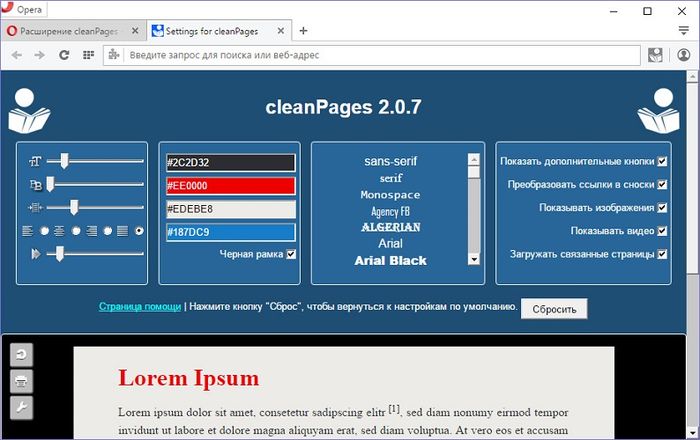
Automatinis slinkimas paleidžiamas paskutiniu mygtuku „cleanPages“ šoninėje juostoje.
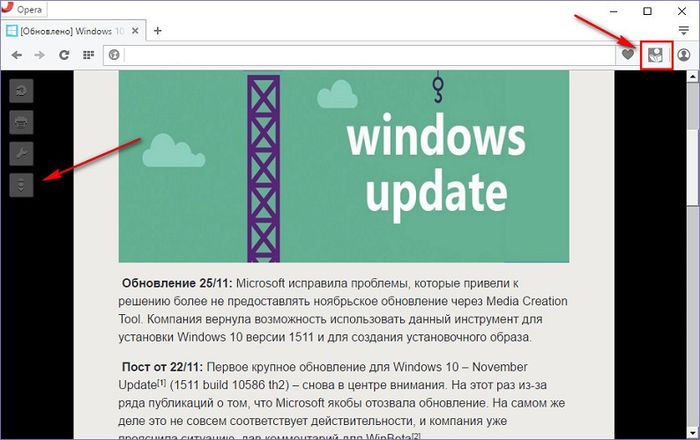
Google Chrome ir Mozilla Firefox.
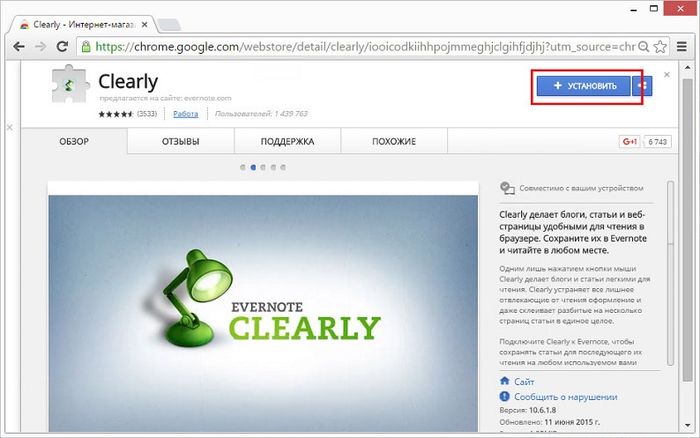
„Clearly“ plėtinys skirtas populiarinti „Evernote“, o tai atneša naudos net tiems, kurie nesinaudoja šia žiniatinklio užrašų darymo paslauga.
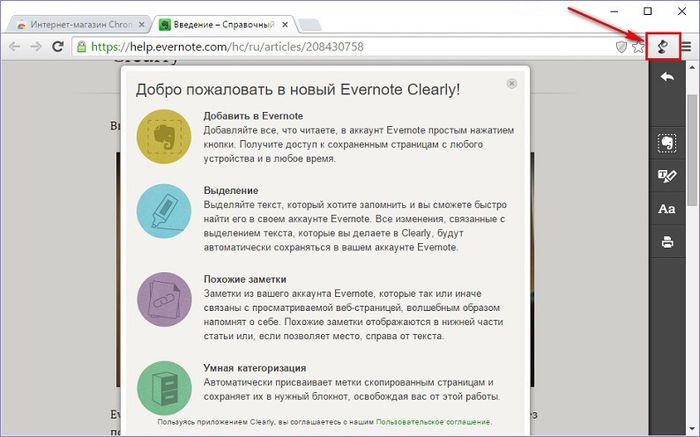
Naršyklės įrankių juostoje paspaudus mygtuką Clearly, tinklalapis atsikrato nereikalingų žiniatinklio elementų ir virsta tvarkingu puslapiu su lengvai skaitomu formatavimu. „Clearly“ iš anksto nustatytą skaitymo režimo temą galima pakeisti į dvi alternatyvias „Evernote“ arba netgi galite tinkinti savo.
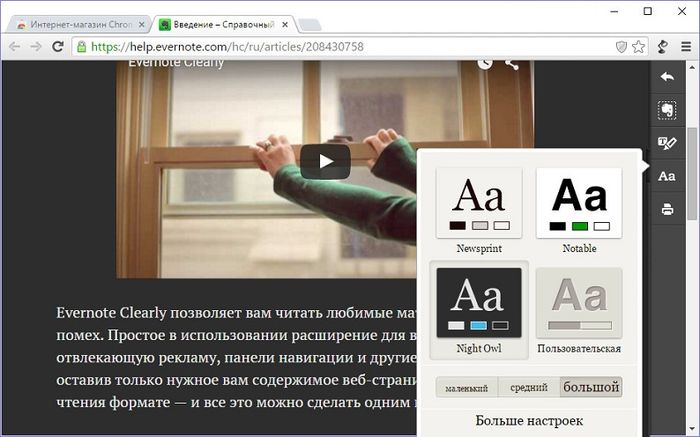
Šoninėje juostelėje dešinėje, be skaitymo režimo mygtukų, yra ir Evernote mini kirpimo mygtukas. Spustelėjus straipsnis bus išsiųstas į pastabų žiniatinklio paslaugą supaprastintu straipsnio formatu.
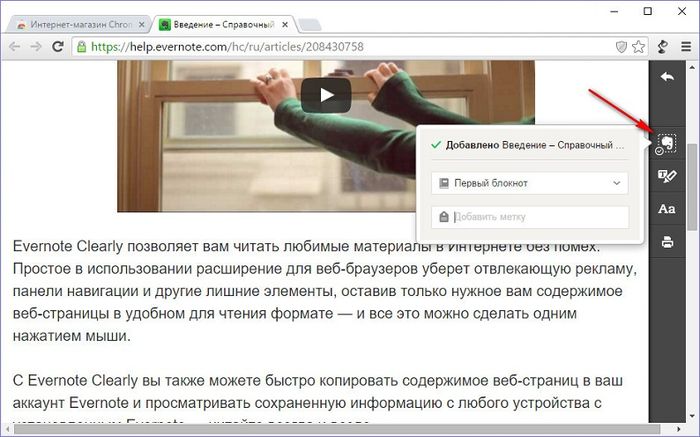
Aiškaus skaitymo režimu galite užsirašyti pastabas naudodami žymeklį ir nusiųsti straipsnį į Evernote su užrašais.
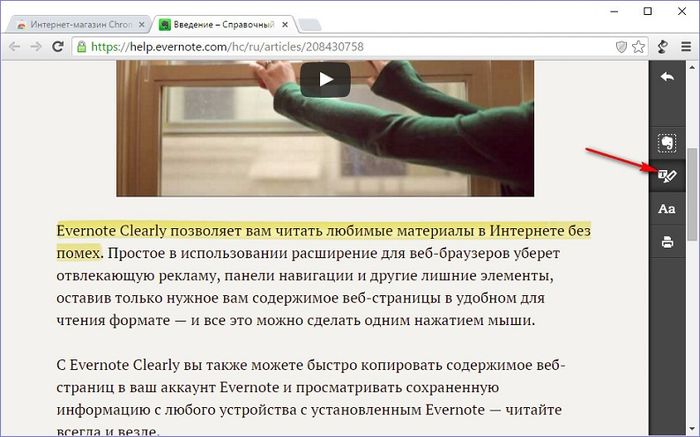
8. Skaitomumo skaitymo režimas „Chromium“ naršyklėms
„Readability.Com“ žiniatinklio paslaugos plėtinys, siūlantis atidėto skaitymo funkciją, gali būti įdiegtas „Google Chrome“ parduotuvėje bet kuriai naršyklei, kuri palaiko „Chrome“ plėtinių diegimą.
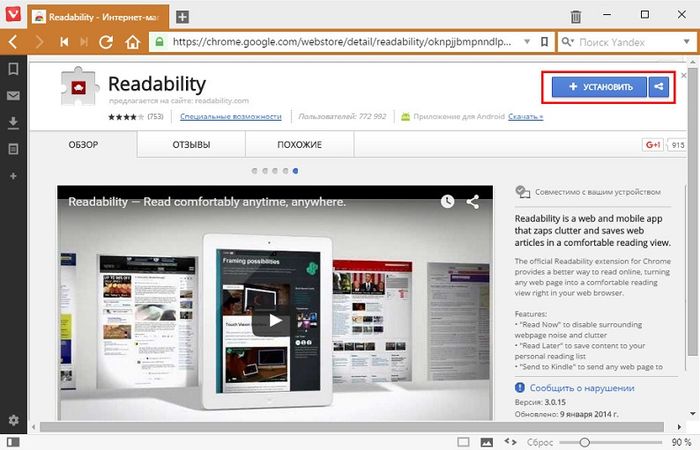
Šis plėtinys tinka tiems, kurie mėgsta atidaryti daug skirtukų. Tinklalapiai skaitomumo režimu išlieka net iš naujo paleidus naršyklę, o nereikalingų žiniatinklio elementų nebuvimas atitinkamai pagreitina paleidimo procesą. Be to, skaitomumo skaitymo režimu aktyvūs skirtukai naudoja mažiau RAM.
Skaitomumo plėtinys įveda įprastą skaitymo režimą naršyklėje.
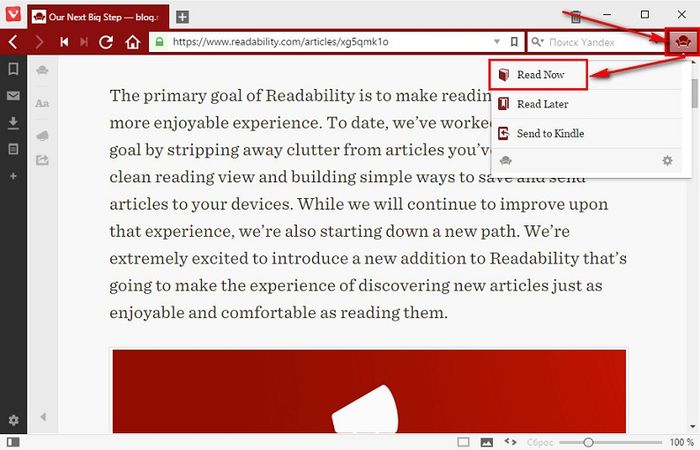
Yra keletas nustatymų: naktinis režimas, pora šriftų, pritaikomas dydis.

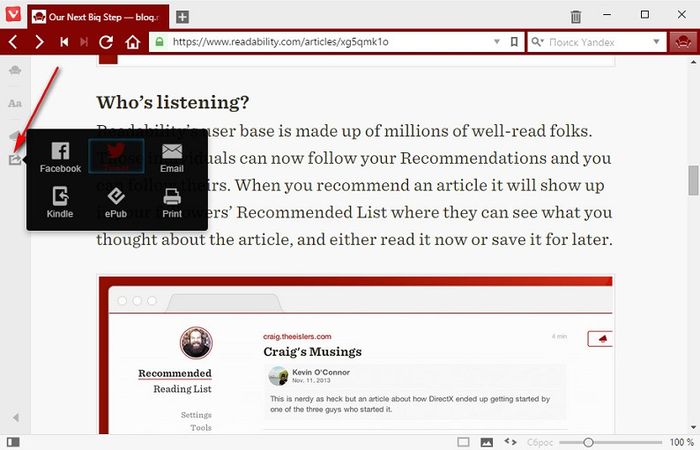
Tačiau daug įdomesnė plėtinio savybė knygų mėgėjams yra interneto straipsnių pakavimas EPUB elektroninės knygos formatu. Skaitomumas gali išsaugoti tinklalapius, atidarytus skaitymo režimu, kaip .epub failus.

Taip sukurtas elektronines knygas vėliau galima atverti skaitytuvų programėlėse, kurios užtikrina EPUB formato atkūrimą kompiuteriuose, planšetiniuose kompiuteriuose, elektroniniuose skaitytuvuose, išmaniuosiuose telefonuose ir kituose įrenginiuose.
Šiandien daugelis interneto naršyklių gali pasigirti daugybe integruotų funkcijų. „Yandex“ naršyklė, kuri, atrodo, yra populiarumo lyderė tarp rusakalbių auditorijos, palaiko galimybę veikti įvairiais režimais.
Vienas iš jų – skaitymo režimas, leidžiantis vartotojui tiesiogiai naršyklėje skaityti įvairius žurnalus, knygas ir kitą tekstinę informaciją.
Skaitymo režimo ypatybės
Iš esmės „Yandex“ naršyklės skaitymo režimas yra tam tikras tinklalapio keitiklis, kuris išfiltruoja nereikalingus elementus ir taip pat jį iš naujo suformatuoja, kad būtų lengviau skaityti. Labai svarbi šios funkcijos savybė yra ta, kad skaitant iš puslapio pašalinami kiti grafiniai elementai, o iliustracijos ir vaizdo įrašai, papildantys straipsnį ar svetainę, lieka.
SVARBU! Šiuo metu yra du būdai, kaip įjungti tokį naudingą režimą - naudojant įmontuotus programos įrankius ir trečiųjų šalių plėtinius.
Žinoma, kiekvienas iš jų turi savo ypatybes, privalumus ir trūkumus, todėl patartina šiuos metodus panagrinėti išsamiau.
Kaip įjungti skaitymo režimą „Yandex“ naršyklėje?
Svarstydami metodus, leidžiančius įjungti patogų puslapio skaitymą, negalite ignoruoti standartinio metodo, kuriam nereikia įdiegti trečiosios šalies programinės įrangos ir plėtinių.
PATARIMAS! Integruotos funkcijos ypatumas yra tas, kad ji suteikia vartotojams reikalingą parinkčių sąrašą patogiam tinklalapių suvokimui, tačiau tuo pat metu joje nėra išplėstinių nustatymų ir parametrų.

Tai leidžia lengvai išmokti ir valdyti, o tai ypač svarbu nepatyrusiems vartotojams. Režimo įjungimas ir valdymas atliekamas keliais paprastais veiksmais:
- Adreso juostos kairėje pusėje raskite specialią piktogramą, panašią į puslapį su tekstu, ir spustelėkite ją;
- Įjungus režimą, fono nustatymai bus viršuje, atrodydami kaip įvairiaspalviai apskritimai;
- sukonfigūruotas naudojant atitinkamus minuso ir pliuso mygtukus, esančius kairėje parametrų skydelio pusėje;
- Šriftą galite pasirinkti pasirinkę reikiamą iš sąrašo lauke Šriftas.
Šį režimą galima išjungti spustelėjus kryžiuką dešinėje puslapio pusėje arba dar kartą spustelėjus puslapio logotipą su tekstu esančiu adreso juostoje.
Plėtinių naudojimas patogiam „Yandex“ naršyklėje atidarytų puslapių skaitymui
Kai vartotojui reikia tikrai pažangių funkcijų ir lanksčių nustatymų, rekomenduojama naudoti vieną iš daugelio „Google“ ir „Yandex“ programų paslaugų plėtinių.
Populiarūs plėtiniai, leidžiantys efektyviai skaityti puslapius, yra Clearly pages, Readability ir Mercury Reader. Visi jie yra labai panašūs savo funkcionalumu, o pagrindiniai skirtumai slypi sąsajoje ir tarnyboje, per kurią vyksta diegimas.

Šių priedų diegimas vyksta keliais etapais. Pirmiausia vartotojas pasirenka plėtinį „Chrome“, „Opera“ ar „Yandex“ parduotuvėje, po kurio jis turi spustelėti „Įdiegti“. Kai atsisiuntimas bus baigtas, pakanka dar kartą patvirtinti diegimo leidimą, o po to plėtinys yra paruoštas veikti.
Paprastai visos aukščiau išvardytos programos turi intuityvią sąsają, o mygtukai, leidžiantys įjungti / išjungti skaitymo režimą, yra šalia adreso juostos. Galų gale vartotojas turi savarankiškai nuspręsti dėl jam patogiausio varianto, nes mygtukų vieta ir programos dizainas yra grynai asmeninio skonio reikalas.
Video padėti